Konfigurasi Web Server (ISS) Pada Windows server 2012

Halo guys kembali lagi bersama saya di blog ini.Kali ini kita akan membahas materi tentang bagaimana cara mengonfigurasi Web Server (ISS) pada Windows Server 2012.
Mengenal web server merupakan suatu perangkat lunak atau software yang ada dalam server memiliki fungsi untuk menerima halaman web sebagai permintaan melalui protokol HTTPS/ HTTP atau yang biasa dikenal dengan nama browser. Setelah itu harus mengirimkan kembali hasil dari permintaan atau respon tersebut menjadi dokumen HTML.
Lalu cara kerjanya bagaimana? jadi ketika klien meminta
suatu informasi dari suatu server, maka web server akan memberikan informasi
itu melalui HTTP dalam bentuk web/HTML.
Tujuan
Agar pembaca dapat memahami dan dapat mempraktekan konfigurasi Web Server (ISS) wsecara mandiri.
Manfaat
Mempermudah dalam berkomunikasi/bertukar informasi dengan
klien dalam bentuk GUI ( web ).
Langkah langkah
1. Buka virtual box, seperti biasa kita memakai 2 adapter
yaitu host-only dan bridged. Kita jalankan mesinnya.
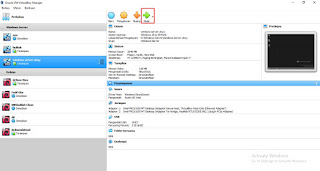
2. Buka server manager, kita tambahkan role baru ke server
kita.
3. Pilih opsi " Role based or feature-based
installation. Lalu klik next.
4. Sekarang kita pilih server yang akan digunakan. Pilih
opsi pertama, lalu klik server kita. Klik next.
5. Pilih role web server ( IIS ). Lalu klik next.
6. Di bagian feature kita lewati saja, klik next.
7. Di bagian ini, kita aktifkan basic authentication.
Kenapa? karena faktor keamanan. Jadi web server kita tidak bisa diakses
sembarang orang nantinya. Jika sudah klik next.
8. Muncul result dari pengaturan kita tadi, jika sudah benar
semua klik install.
9. Tunggu sampai proses install selesai, jika sudah selesai
close wizardnya.
10. Kembali lagi ke server manager, klik tools > Internet
Information Service ( IIS ) Manager.
11. Masuk ke server > sites > default web site. Lalu
klik Authentication.
12. Disini kita aktifkan basic authenticationnya. Klik kanan
> enable.
13. Jangan lupa matikan anonymous authenticationnya. Jika
tidak maka sia sia saja, karena nantinya web server masih bisa diakses siapa
saja tanpa ada login page. Klik kanan > disable.
14. Sekarang kita buat user untuk web server. Buka server
manager, klik tools > computer management.
15. Masuk ke local user and groups > users. Klik kanan di
kotak dialog > new user.
16. Isi username, full name, dan password sesuka kalian.
Ceklis pada " Password never expires ". Jika sudah klik create.
Verifikasi
1. Buka browser, lalu tulis IP server di search bar. Muncul
login page, isi username dan password dari user yang kita buat tadi.
2. Jika berhasil maka tampilannya akan seperti ini.
Konfigurasi WWW
Pasti di suatu web diawali dengan " www " sebelum
domainnya. Misalnya " www.fb.com ". Oleh karena itu kita akan
membuatnya untuk domain kita juga.
1. Pastikan server kita sudah terinstall DNS server. Klik
tools > DNS.
2. Masuk ke Forward Lookup Zone, lalu kita buat host baru.
3. Masukan nama " www ". Isi IP addres, dan ceklis
PTR. Jika sudah klik add host.
4. Sekarang kita coba test ping di CMD. Jika reply maka
sukses.
Kita udahan dulu sharing dan belajar barengnya,jangan bosen-bosen main ke blog ini.Semoga bermanfaat bagi kalian yang membacanya.Sekian dari saya kurang lebih nya mohon maaf,jika ada kesalahan silakan comment di bawah.Akhir kata terimakasih.






















Komentar
Posting Komentar